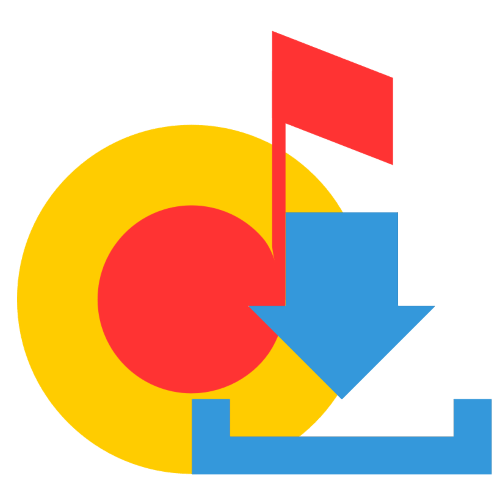Зміст
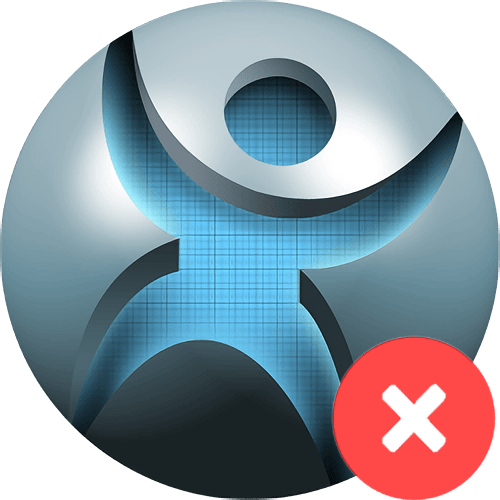
Якщо з яких-небудь причин користувач вирішив видалити SpyHunter зі свого комп'ютера, слід скористатися одним з декількох доступних способів. Операційна система має штатними засобами для видалення встановлених програм, а альтернативою їм є використання спеціалізованого програмного забезпечення з тими ж функціями. Розглянемо докладніше правильне видалення SpyHunter.
Методи видалення SpyHunter
Розглянуте додаток технічно являє собою звичайний сторонній софт, тому з його видаленням впораються як програми-деінсталлятори, так і вбудовані в систему кошти.
Спосіб 1: Revo Uninstaller
Revo Uninstaller &8212; просунутий аналог стандартному методу видалення програм, що має ряд незаперечних переваг перед штатними засобами.
- Запускаємо Revo Uninstaller за допомогою ярлика на робочому столі. У першому ж вікні з'являється перелік всіх встановлених програм на комп'ютері користувача. Шукаємо серед них SpyHunter, виділяємо і натискаємо на кнопку &171; видалити & 187; на панелі інструментів.
- Після натискання кнопки програма створить копію реєстру, точку відновлення та запустить стандартний деінсталятор.
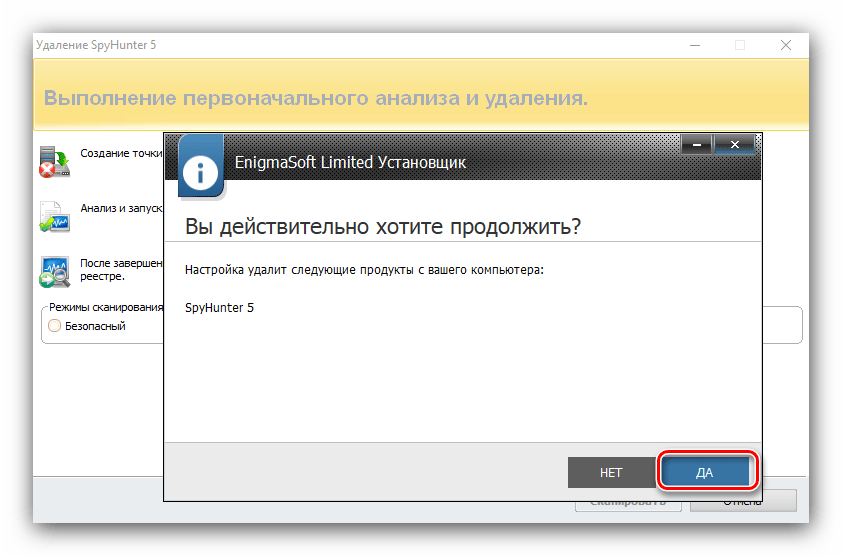
Перезавантажуватися після виконання процедури не потрібно.
- Після цього можна приступати до очищення системи від слідів програми. В якості режиму перевірки вибираємо &171;Розширений режим&187; , потім натискаємо &171;сканувати&187; .
- Програма просканує систему, це займе деякий час. Якщо будуть знайдені залишкові дані, натискаємо &171;вибрати всі&187; , видалити , підтверджуємо видалення і натискаємо & 171; далі&187; . Аналогічно чинимо зі списком знайдених залишкових файлів.
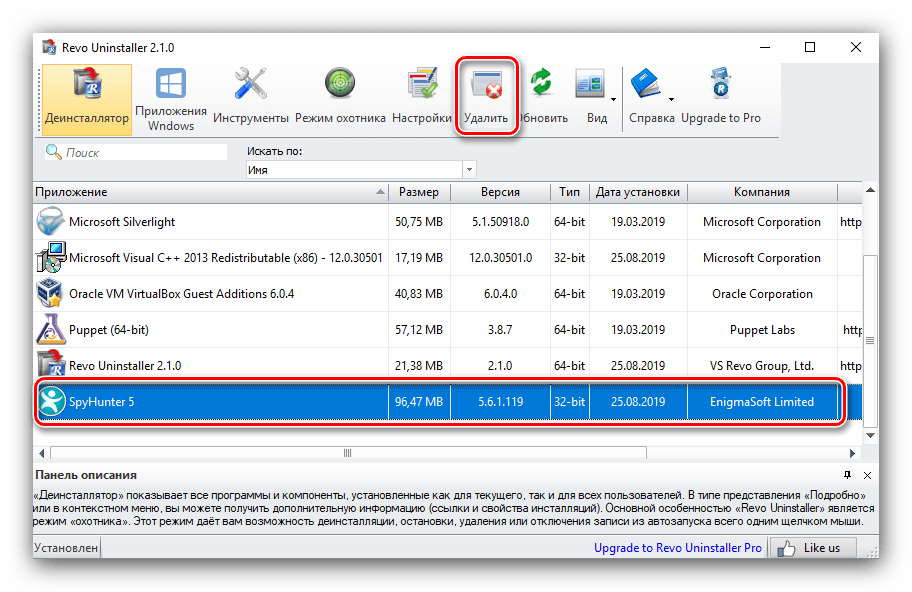
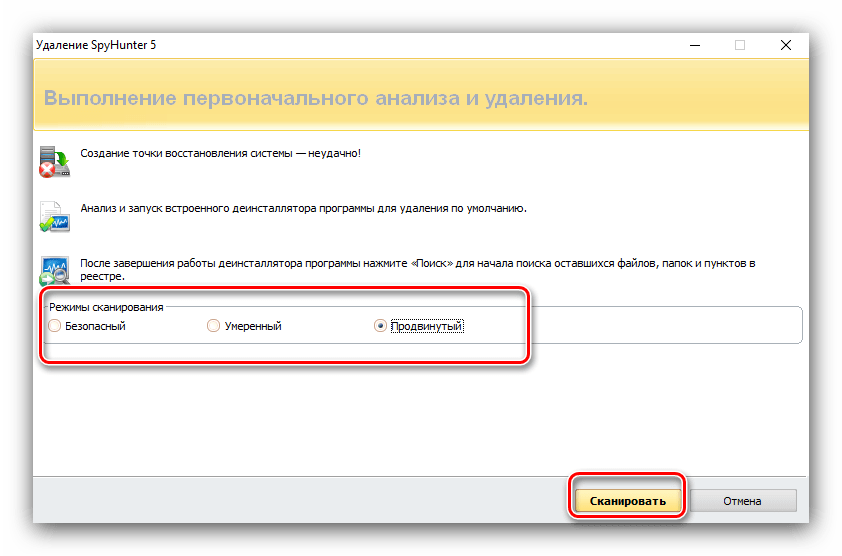
Revo Uninstaller &8212; просунута Заміна штатним засобам операційної системи для видалення програм. Вона проста, русифікована і не залишає слідів після використання.
Спосіб 2: Advanced Uninstaller PRO
Другий засіб, здатний повністю деінсталювати Spyhunter – додаток Advanced Uninstaller PRO &8212; повністю безкоштовне і наділене просунутими алгоритмами пошуку залишків.
- Інструмент деінсталяції знаходиться за адресою «General Tools» - «Uninstall Programs» , перейдіть за цими пунктами.
- З'явиться список встановлених програм-виберіть в ньому SpyHunter, поставте навпроти нього галочку і скористайтеся кнопкою «Uninstall» у правій частині вікна.
- З'явиться повідомлення з пропозицією підтвердити деінсталяцію-відзначте пункт перевірки залишків і натисніть «Yes» .
- Буде відкрито стандартний засіб деінсталяції СпайХантер-натисніть в ньому «Так»
і дотримуйтесь інструкцій для видалення.
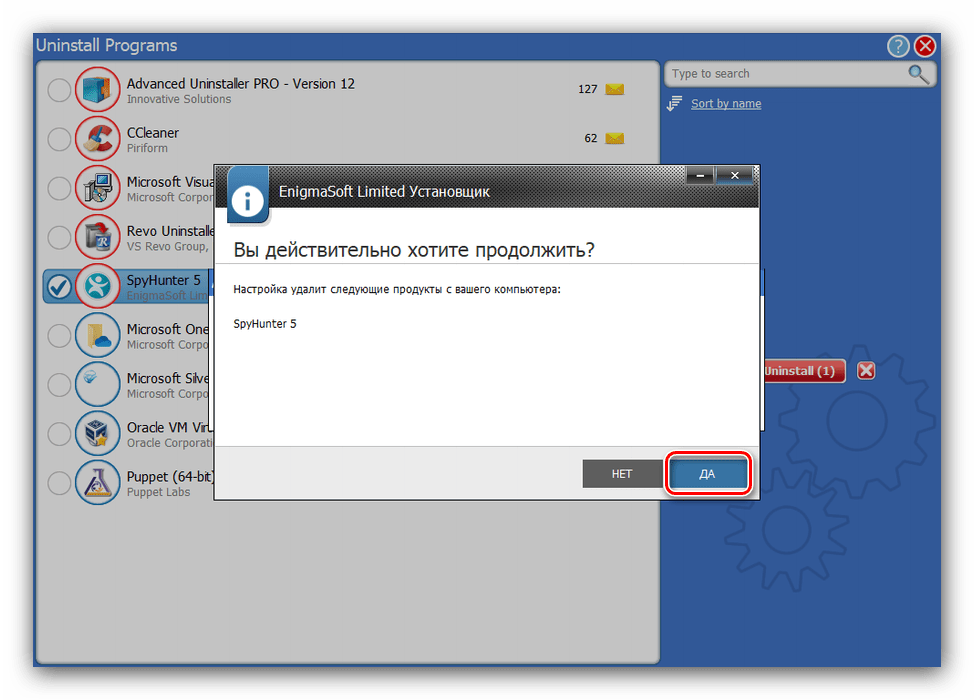
Відмовтеся від перезавантаження і чекайте, поки програма зробить сканування. - Будуть відображені результати сканування-виділіть потрібні позиції і натискайте «Next» .
- Для завершення видалення натисніть «Done» і закрийте програму.
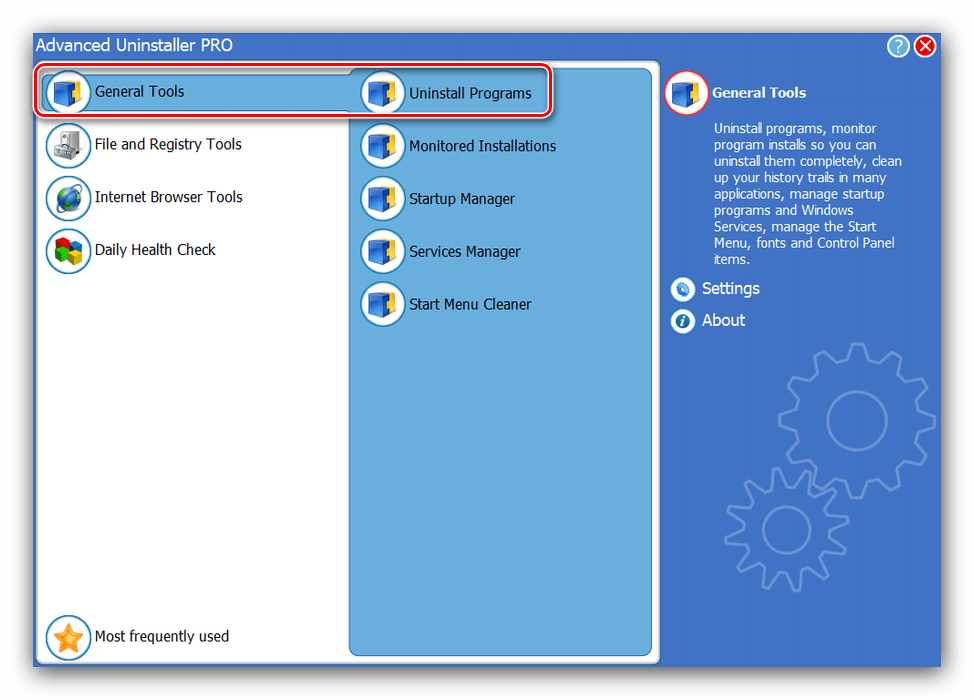
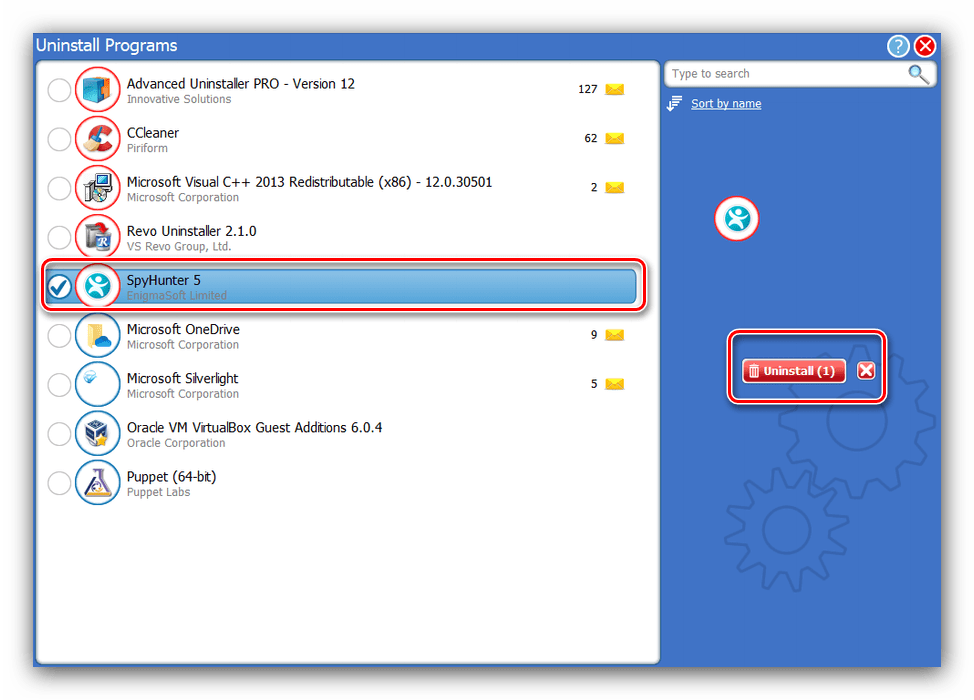
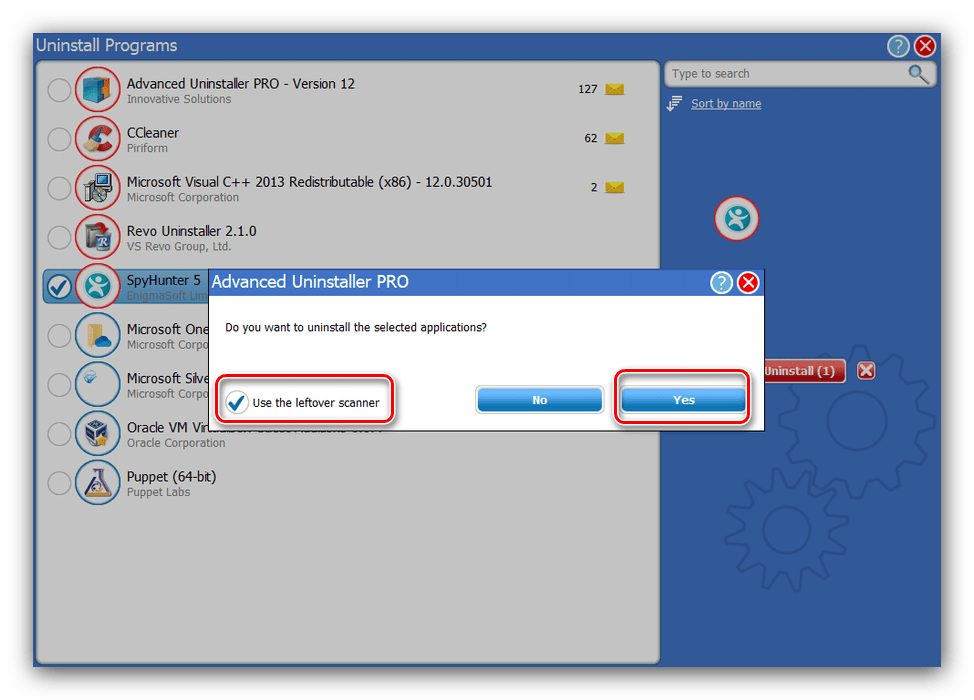
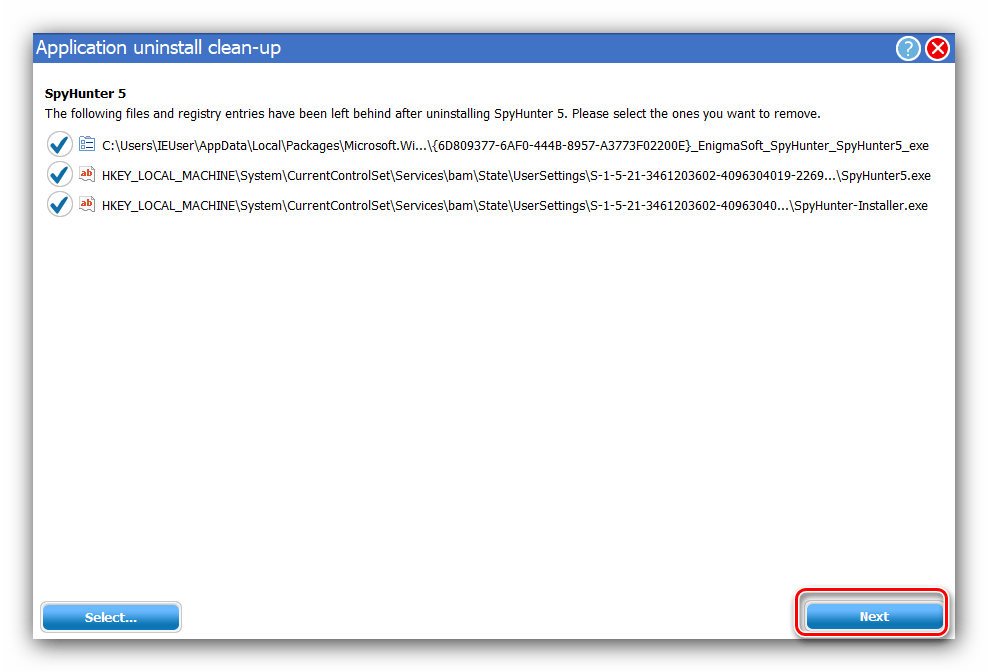
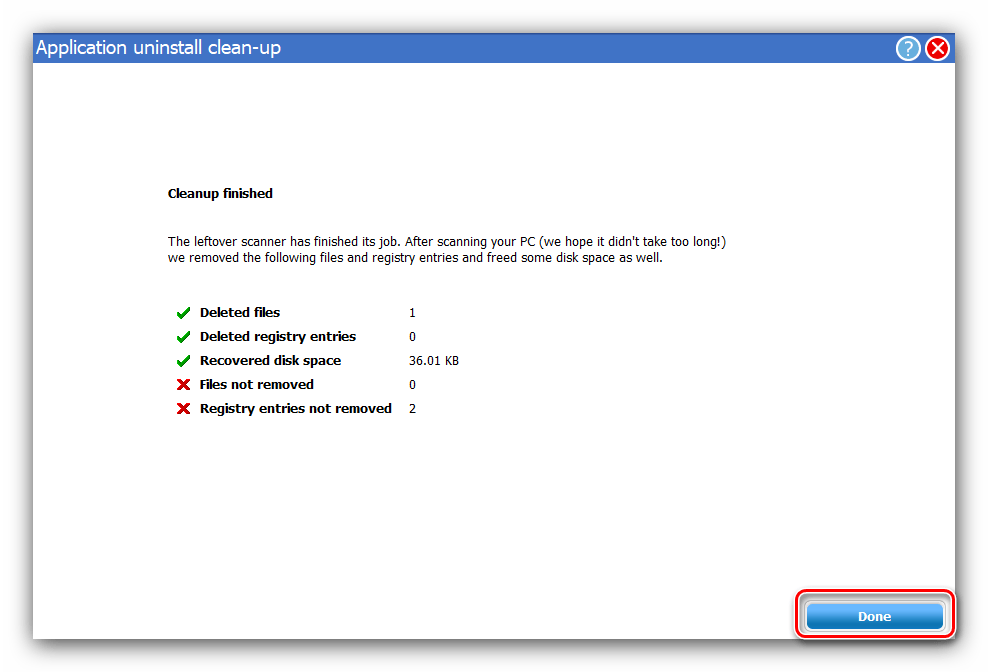
У деяких випадках Advanced Uninstaller PRO працює краще Revo Uninstaller, але не на користь першого грає відсутність російської мови в інтерфейсі.
Спосіб 3: CCleaner
Додаток CCleaner теж містить відповідний для деінсталяції програм інструментарій, який дуже ефективний в тому числі і для стирання Spyhunter.
- Відкрийте засіб і перейдіть по пунктах меню»інструменти" - " видалення додатків» .
- Виберіть позицію SpyHunter, потім натисніть на кнопку «деінсталяція» .
- Використовуйте Майстер з видалення для стирання основних даних СпайХантер. Як і у випадку з іншими сторонніми засобами, від подальшої перезавантаження потрібно відмовитися.
- Після закінчення процедури переходите на вкладку " стандартне очищення» . Знайдіть на ній кнопку " аналіз» і натисніть на неї.
- Зачекайте, поки алгоритми ПЗ виявлять залишкові дані. Після формування списку клікніть по елементу »очищення" , який повинен стати активним.
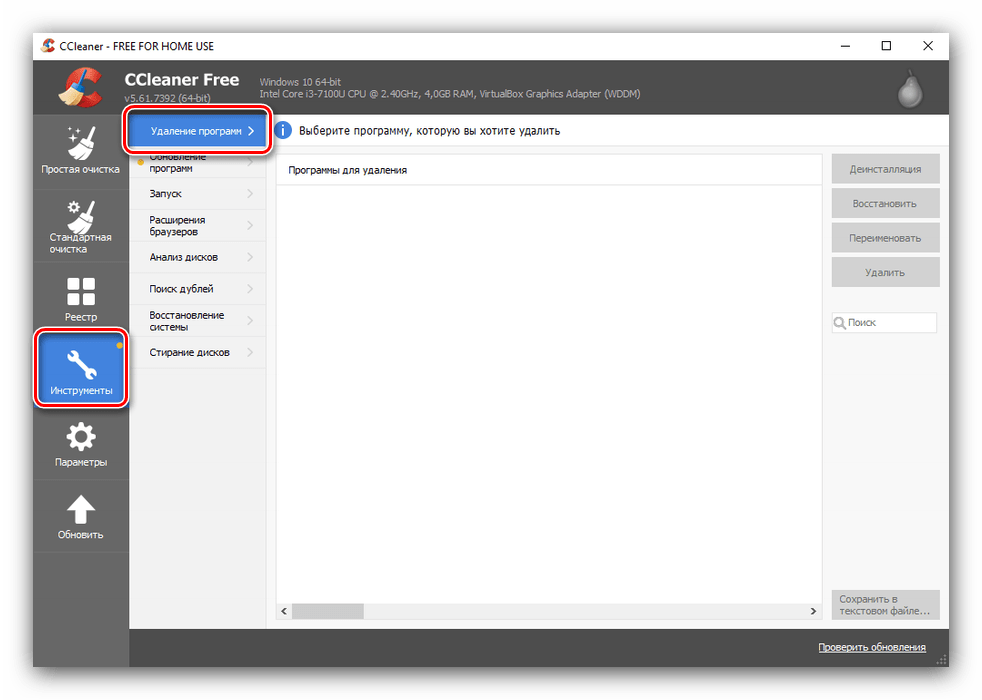
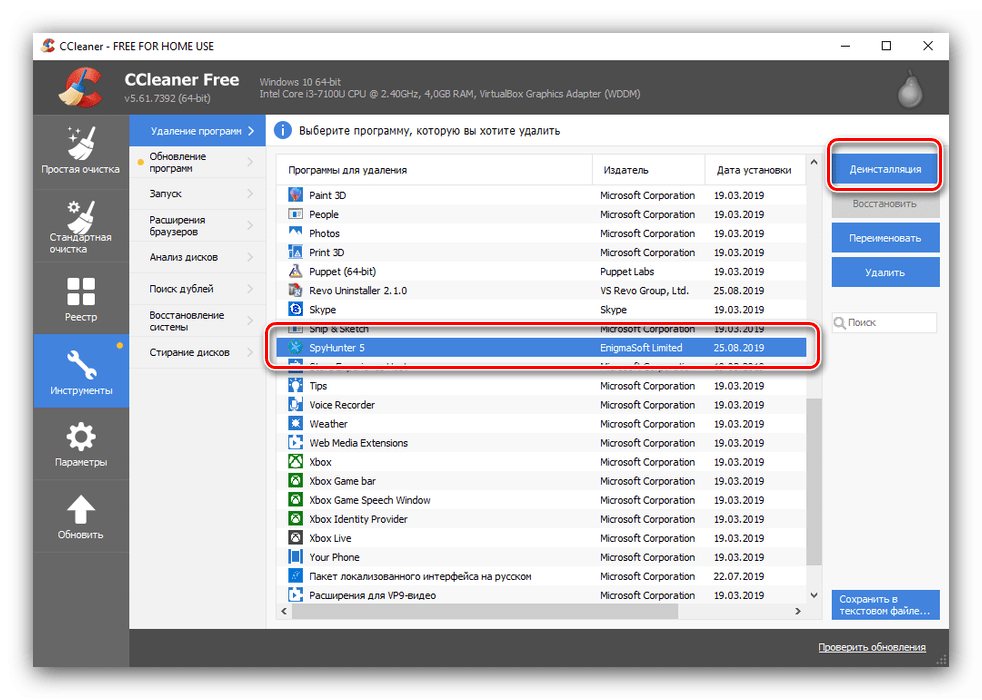
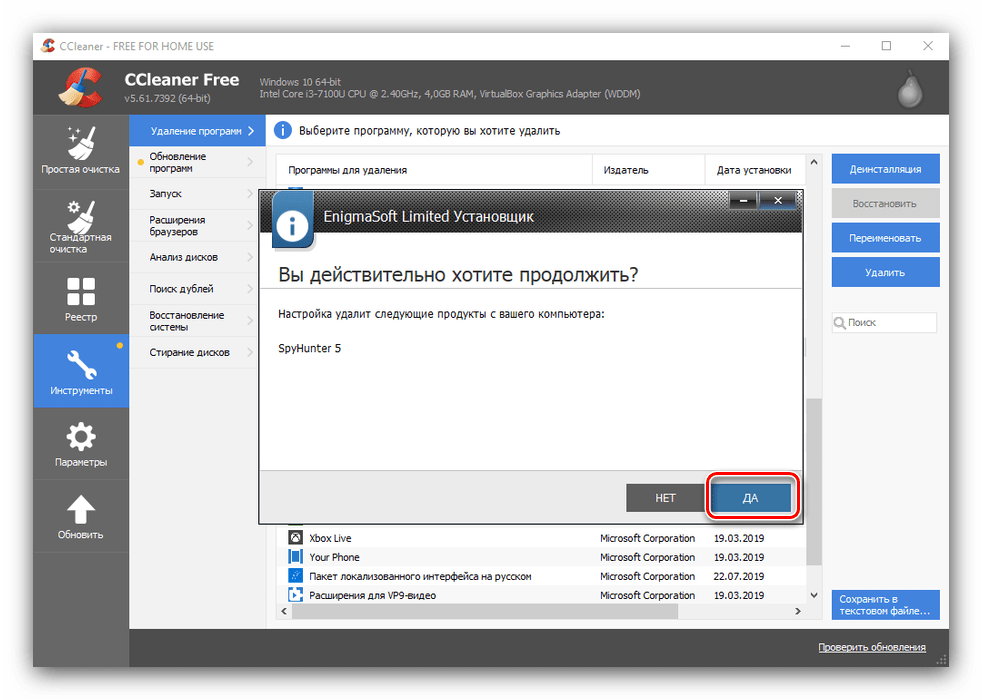
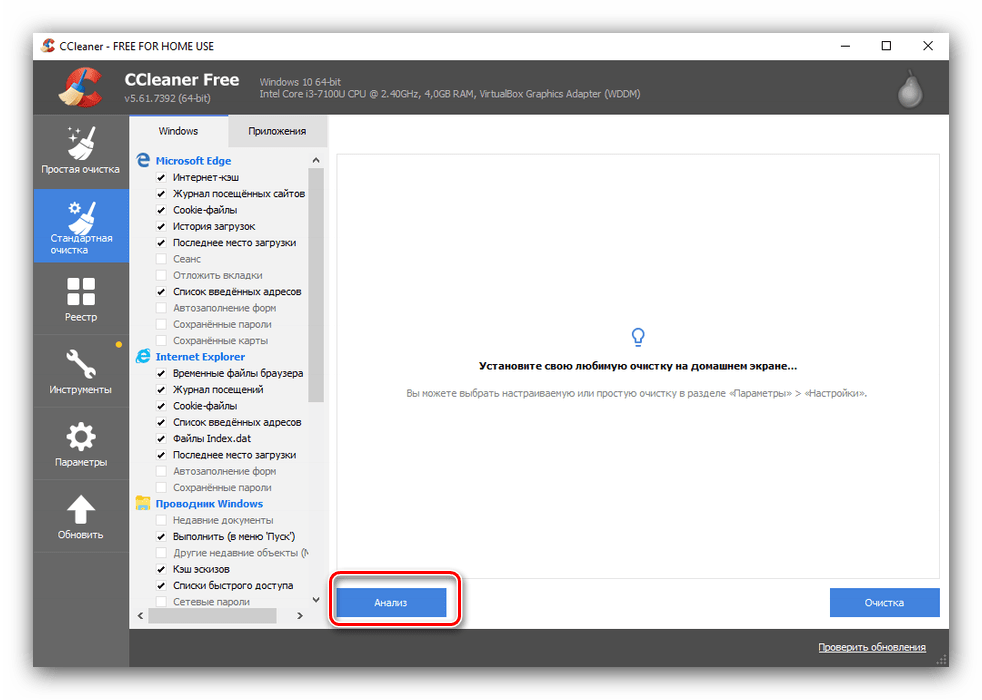
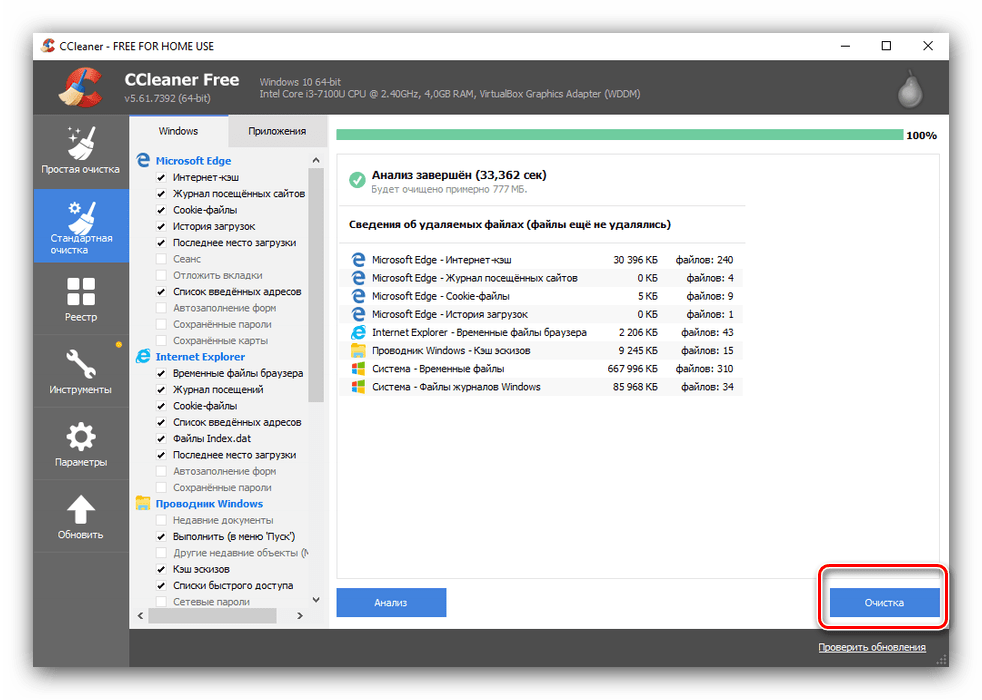
Тепер можна перезавантажувати комп'ютер – деінсталяції закінчена.
Спосіб 4: системні засоби
Також для видалення СпайХантер можна обійтися без використання стороннього ПЗ – в арсеналі ОС присутні інструменти для деінсталяції як програми, так і очищення реєстру від сміттєвої інформації.
&171; панель управління & 187;
Спершу розглянемо спосіб видалення розглянутої програми через засіб
& 171; програми та компоненти&187;
, доступний через
&171; панель управління & 187;
.
- Для відкриття&171; панелі управління & 187; використовуйте або & 171; Пуск & 187; (Віндовс 7 і попередні їй версії), або інструмент & 171; пошук&187; , в якому введіть назву компонента і натисніть на кнопку & 171; відкрити & 187; у правій частині вікна.
- Далі перейдіть до відображення великих значків і виберіть пункт & 171; програми та компоненти&187; .
- У списку програм знайдіть &171;SpyHunter&187; , натисніть на ньому лівою кнопкою миші і виберіть &171; Видалити / Змінити&187; .
- Після натискання на цю кнопку відкриється меню видалення SpyHunter. За замовчуванням варто російську мову, натискайте & 171; так&187; , підтверджуючи таким чином видалення.
- Процес видалення займе деякий час, після чого програма деінсталяції запропонує для завершення видалення перезавантажити комп'ютер, зробіть це
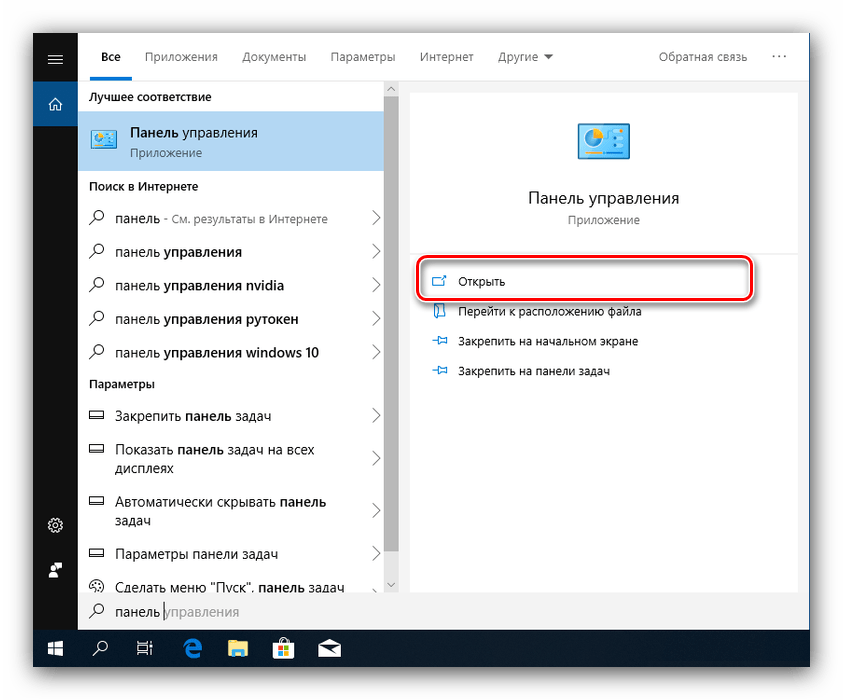
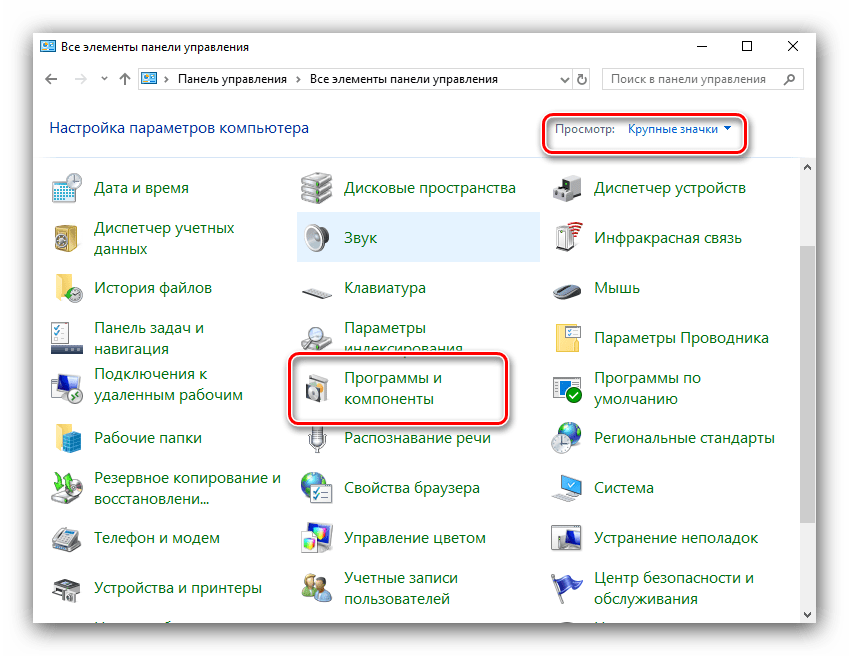
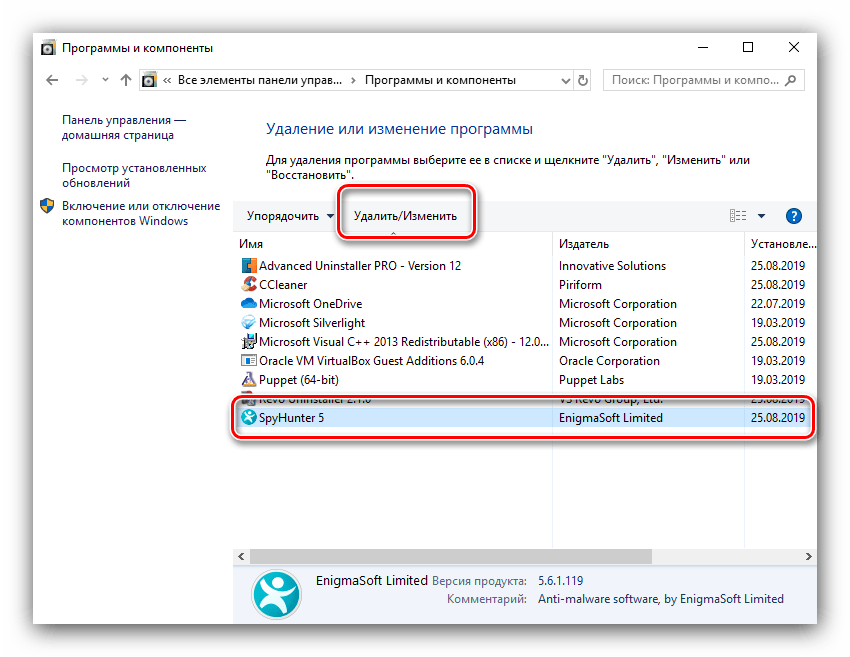
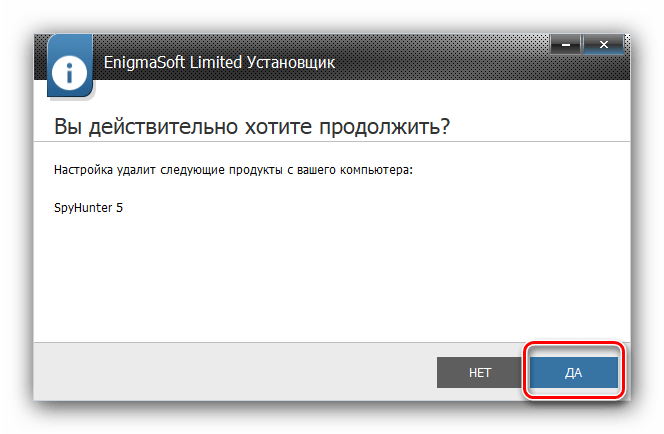
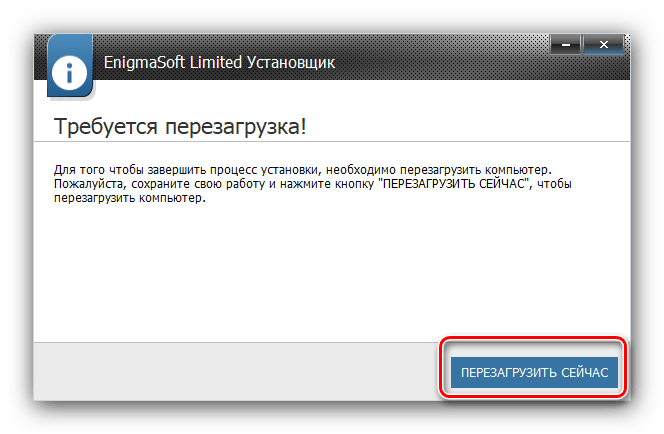
Стандартний метод досить простий, проте має один істотний недолік &8212; після видалення програми залишаються зайві папки, файли і записи в реєстрі. Тому після деінсталяції СпайХантер додатково очистіть реєстр за інструкцією далі.
«Параметри» Windows 10
З переходом на нову версію ОС Майкрософт надала користувачам альтернативу
" програми та компоненти»
у вигляді менеджера додатків, доступного через оснащення
»Параметри"
.
- Використовуйте комбінацію клавіш Win+I для виклику «Параметри» , потім скористайтеся пунктом »Додатки" .
- Список софта зовні дуже схожий на такий з " програм і компонентів»
. Знайдіть і виділіть в ньому Спайхантер, і клікніть
" видалити»
під назвою програми.
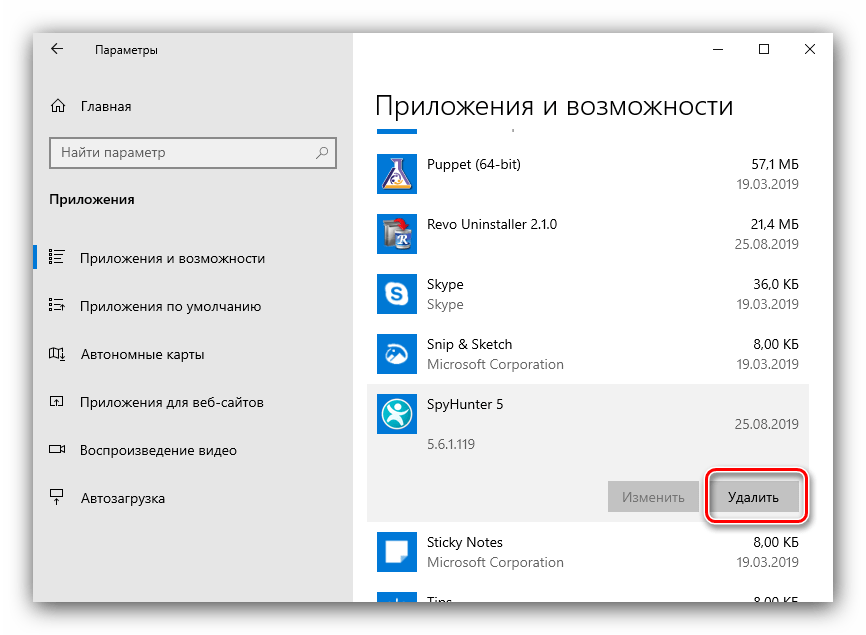
Операцію потрібно ПІДТВЕРДИТИ - знову натисніть " видалити» .
- Буде запущений майстер з видалення-натисніть «так»
і зачекайте, поки основні дані програми будуть стерті.
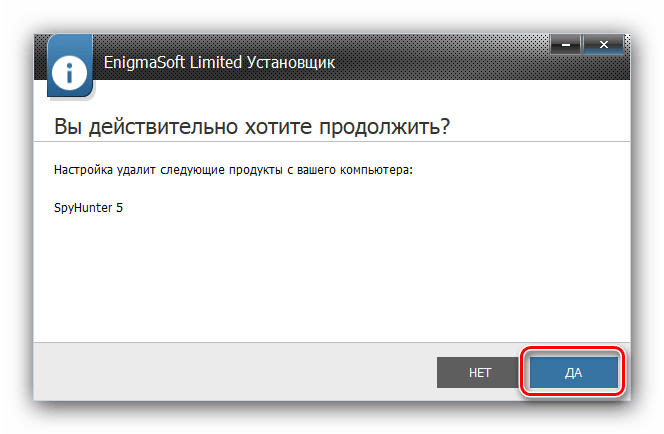
Перезавантажте комп'ютер і переходите до етапу очищення реєстру.
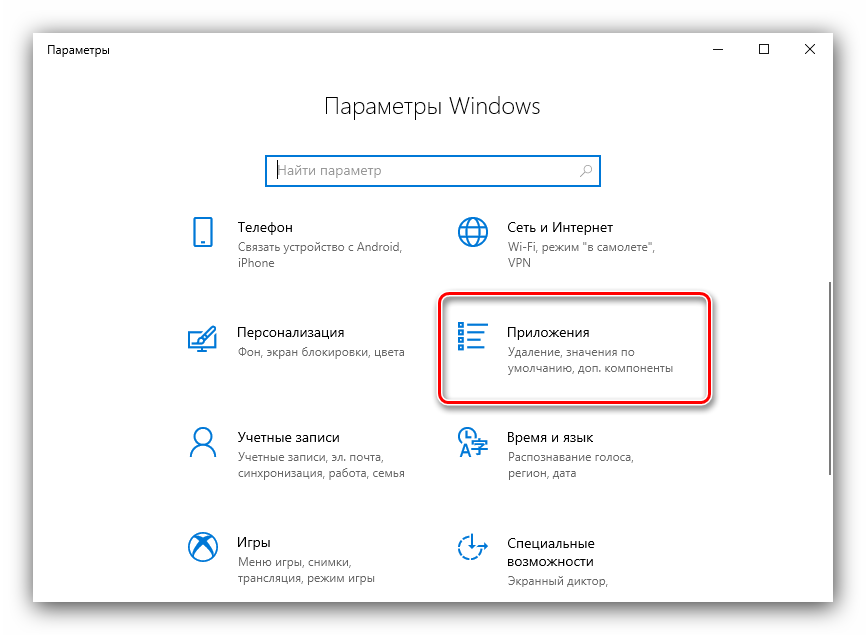
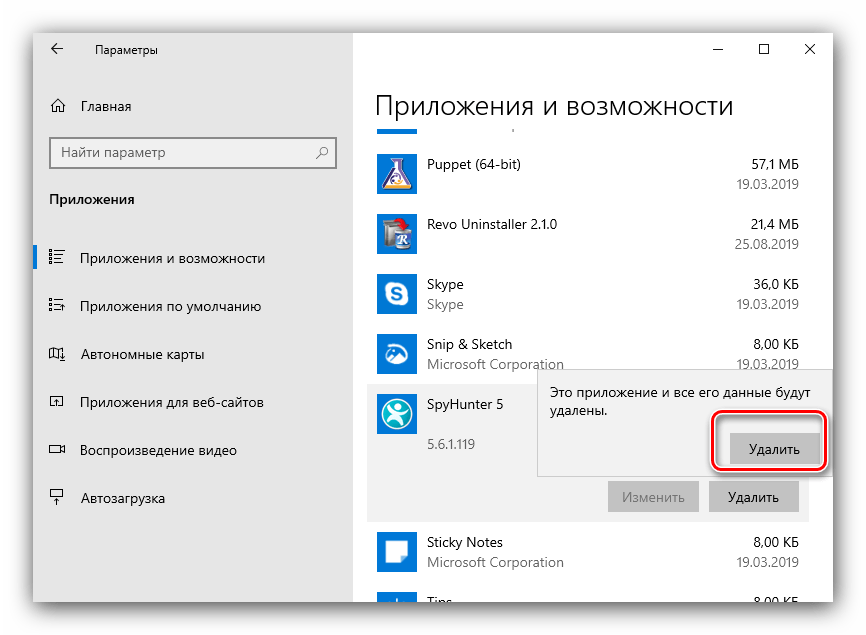
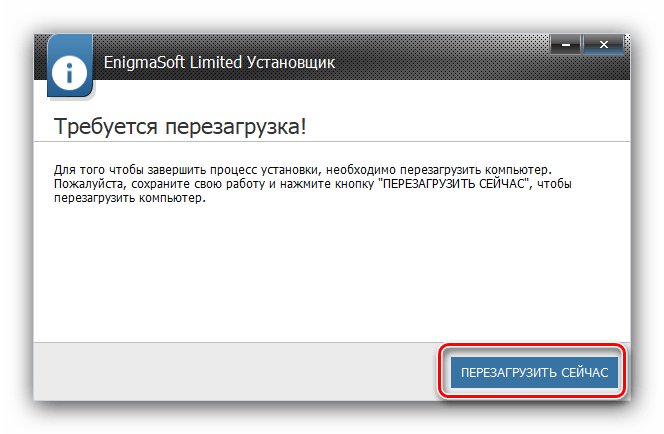
Видалення слідів у системному реєстрі
Після деінсталяції SpyHunter системними засобами слід прибрати сліди програми в реєстрі. Робиться це наступним чином:
- Натисніть Win+R
, потім введіть у поле
" виконати»
команду
regeditі натисніть «ОК» . - Після запуску " Редактор реєстру»
скористайтеся клавішею
F3
. Має запуститися засіб пошуку, в якому слід ввести запит
spyhunterі натиснути " Знайти далі» . - Буде виявлено запис. Виділіть її, натисніть праву кнопку миші і виберіть пункт контекстного меню " видалити»
.
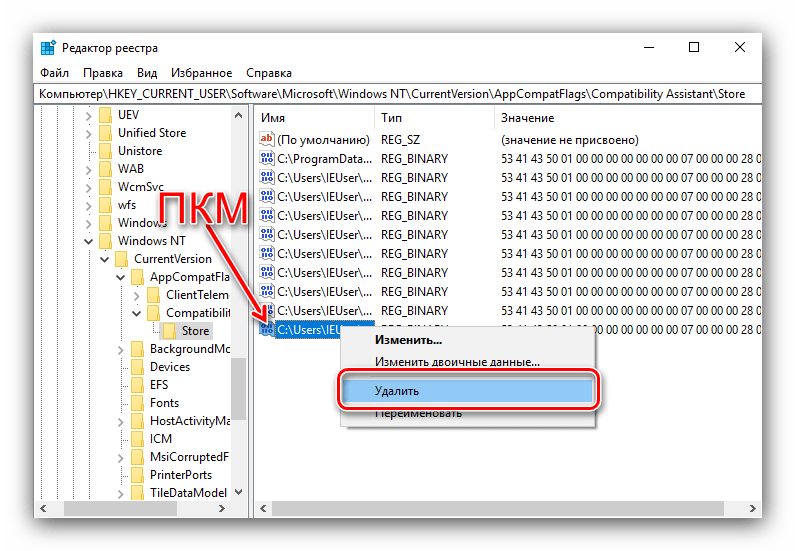
Підтвердьте своє бажання стерти запис.
- Натисніть знову F3 і видаліть наступний запис або директорію способом з кроку 3. Повторюйте процедуру до тих пір, поки не залишиться інформації, пов'язаної зі SpyHunter.
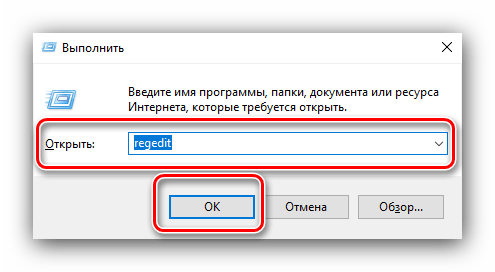
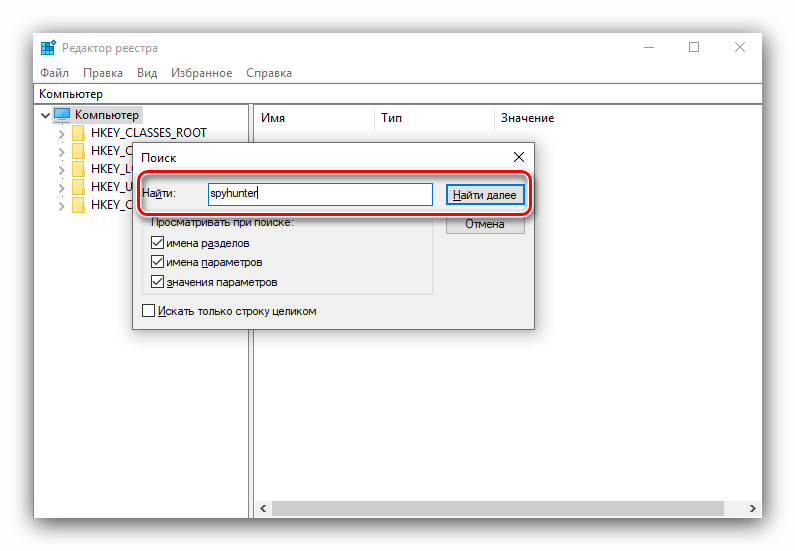
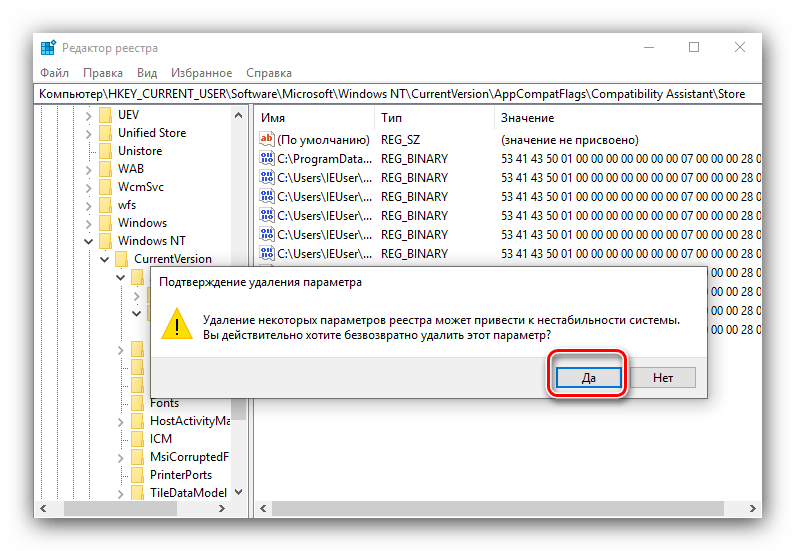
Таким чином ми повністю видалили СпайХантер з комп'ютер, не вдаючись до сторонніх програм.
Висновок
На цьому закінчуємо наш огляд методів видалення програми SpyHunter. Як бачимо, варіантів чимало, і кожен знайде рішення, що підходить для конкретної ситуації.